Với sự thịnh hành của mạng xã hội ngày nay, hẳn ai cũng đều biết đến Zalo với những tiện ích tuyệt vời, phù hợp với nhiều độ tuổi. Ứng dụng này có thể cài đặt trên hầu hết các thiết bị chạy hệ điều hành Android, iOS hay PC. Nếu bạn chưa biết cách tải về ứng dụng thì hãy tham khảo cách cài đặt Zalo về điện thoại Android, iPhone, PC.
Tính năng của Zalo
-
Thực hiện các cuộc gọi chỉ có âm thanh hoặc vừa âm thanh vừa có hình ảnh đến các số điện thoại có trong danh bạ cũng như số lạ (nếu người nhận cuộc gọi đồng ý tiếp nhận). Các cuộc gọi này hoàn toàn miễn phí, chỉ cần có kết nối Internet thì có thể thực hiện được.
-
Xem nhật kí hoạt động của bạn bè thân thiết nằm trong danh bạ.
-
Gửi tin nhắn, hình ảnh, tài liệu cho bạn bè.
-
Tạo ra nhiều nhóm chat.
-
Cập nhật nhiều tin tức mang tính thời sự hiện nay.
-
Chơi một số trò chơi.
-
Thêm nhiều tính năng khác…
Xem thêm: Top 10 phần mềm diệt virus tốt nhất
Xem thêm: Bảo mật website là gì và những điều bạn cần phải biết
Xem thêm: Top 10 phần mềm download video trên Youtube, Vimeo, Facebook
Xem thêm:Top 10 ứng dụng đọc sách Online tốt nhất – và kho sách nói giá trị
Hướng dẫn cách cài đặt Zalo cho máy tính
Cài đặt Zalo trên máy tính hệ điều hành Window.
Bước 1: Truy cập vào trang chủ Zalo trên PC tại: https://zalo.me/pc rồi chọn “Tải ngay”. Chọn nơi lưu trữ file cài đặt và bấm “Save” để tải về.
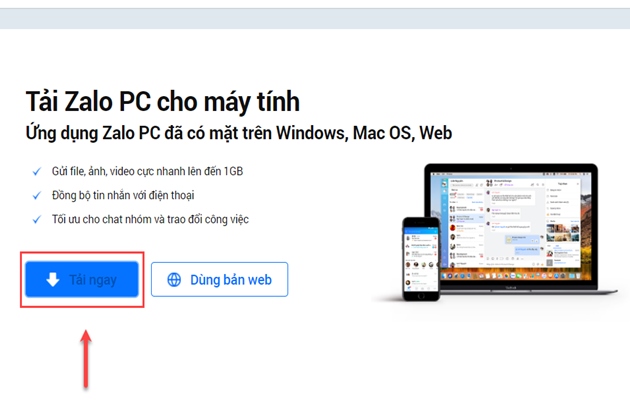
Bước 2: Sau khi tải xong bạn hãy mở tập tin vừa tải về máy. Để tiến hành cài đặt bạn nhấn 2 lần chuột trái hoặc nhấp chuột phải chọn Open.
Hộp thoại “Do you want to run this file?” xuất hiện, chọn “Run” để tiến hành giải nén và cài đặt.
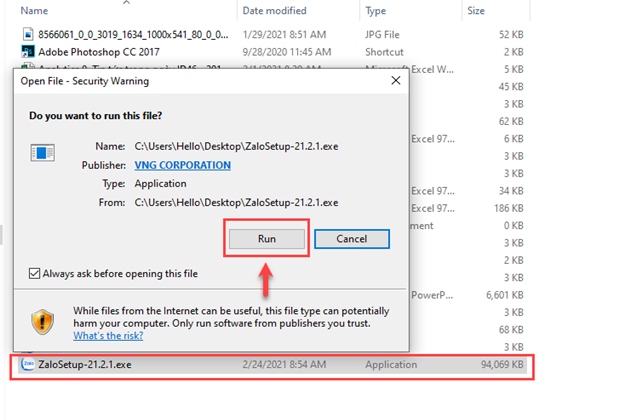
Bước 3: Quá trình cài đặt Zalo chỉ trong 1 phút là xong, sau đó, ứng dụng tự khởi động và bạn tiến hành đăng nhập. Có 3 tùy chọn bạn có thể sử dụng.
- Đăng nhập bằng số điện thoại: Bạn điền số điện thoại đã đăng ký tài khoản Zalo rồi điền mật khẩu, tiếp theo nhập mã Captcha rồi bấm nút “Đăng nhập với mật khẩu”.
Nếu bạn không nhớ mật khẩu, chỉ cần điền số điện thoại sau đó chọn “Đăng nhập không dùng mật khẩu”, sẽ có yêu cầu xác minh gửi tới ứng dụng Zalo trên điện thoại để xác nhận đăng nhập trên máy tính, bạn xác minh là đăng nhập thành công.
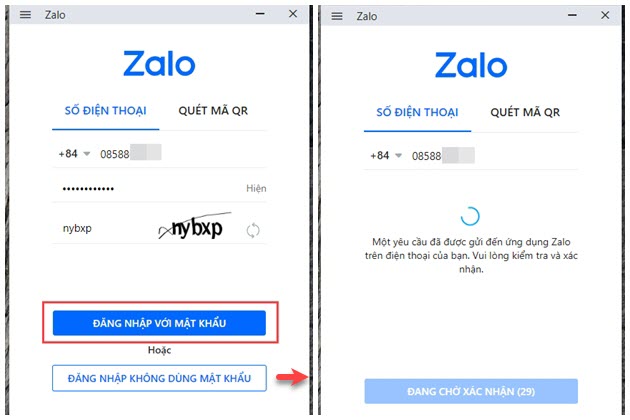
- Đăng nhập cách quét mã QR: Mở ứng dụng Zalo trên điện thoại, nhấn vào tab More (Thêm) với biểu tượng dấu 3 chấm ở góc phải bên dưới màn hình.
>> Nhấn vào biểu tượng QR ở góc trên bên phải màn hình sau đó đưa điện thoại lên quét mã QR trên màn hình máy tính.
>> Bấm Đăng nhập để đăng nhập vào máy tính của bạn.
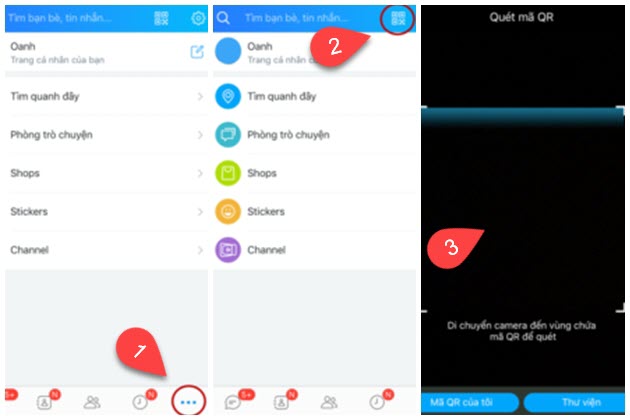
- Ngoài ra, người dùng có thể đăng nhập Zalo trên PC bằng tài khoản Facebook. Hoặc đăng ký tài khoản mới, lấy lại mật khẩu khi bạn quên.
Bước 4: Sau khi đăng nhập thành công, Zalo trên máy tính sẽ đồng bộ tin nhắn, danh bạ tương tự trên ứng dụng điện thoại. Bạn có thể gửi tin nhắn, trò chuyện video call hoặc nhắn tin nhóm, chia sẻ file, ảnh, video,... rất tiện lợi.
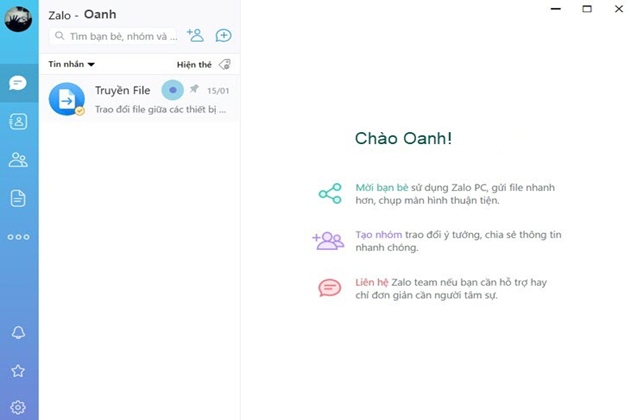
Cách cài đặt Zalo trên máy tính hệ điều hành Macbook.
Bước 1: Truy cập vào link sau https://zalo.me/pc. Tiến hành tải Zalo trên Macbook tương tự như cách 1.
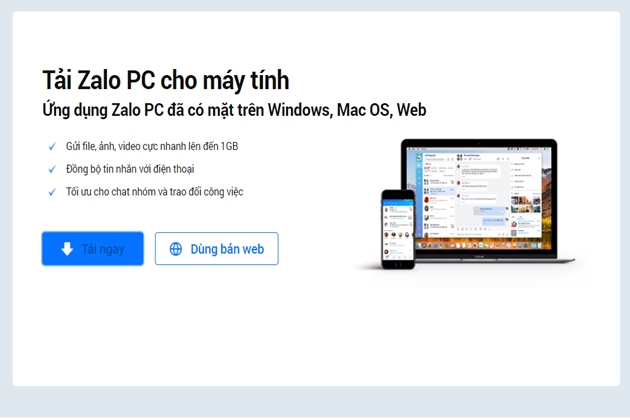
Bước 2: Chọn nơi lưu file cài đặt, bấm “Save”.
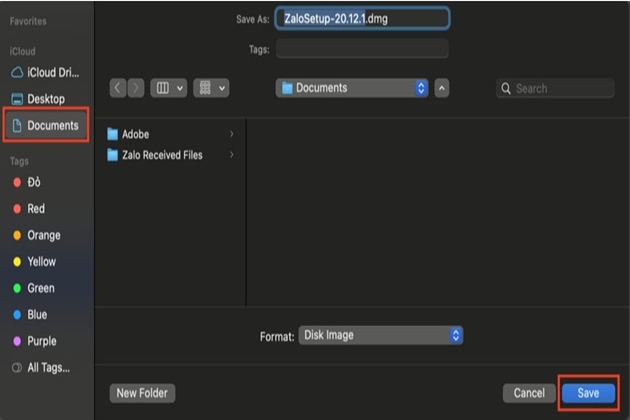
Bước 3: Sau khi click chọn, giao diện sẽ hiện ra như hình, bạn hãy kéo thả biểu tượng Zalo vào "Applications".
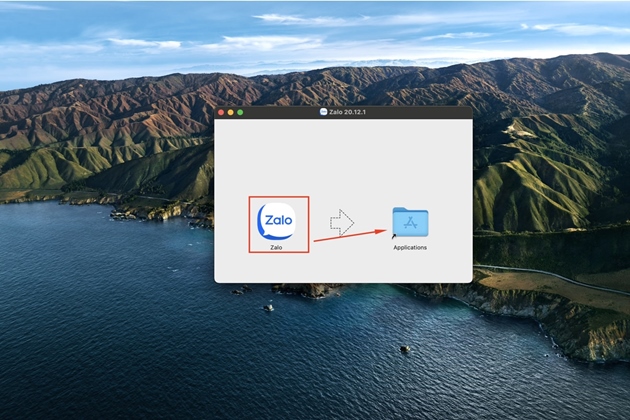
Bước 4: Nhấp đúp chuột vào biểu tượng Zalo >> Cửa sổ hiện ra chọn Open. (hoặc kích chuột phải chọn Open). Zalo sẽ được tự động cài đặt trên Macbook.
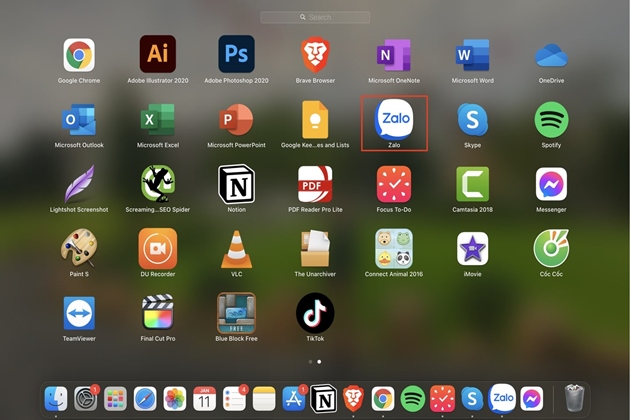
Bước 5: Tiến hành đăng nhập. Cách đăng nhập cũng tương tự giống với cách 1. Bạn nhập số điện thoại và mật khẩu hoặc đăng nhập không cần mật khẩu, quét QR code.
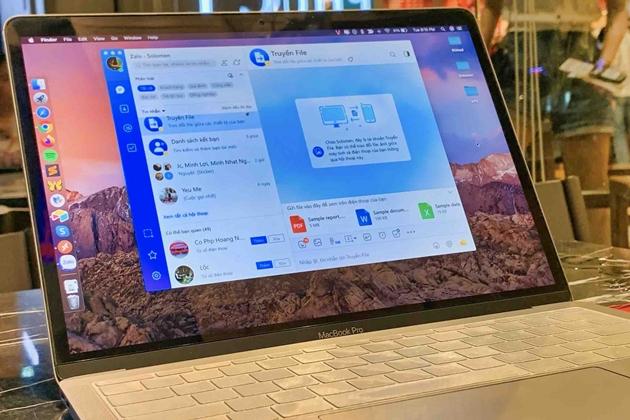
Hướng dẫn cài đặt Zalo cho điện thoại Android và IOS
Cách cài ứng dụng Zalo trên điện thoại Android
Bước 1: Bạn hãy Mở ứng dụng CH Play trên điện thoại của bạn lên > Trên thanh tìm kiếm bạn hãy gõ từ khóa "Zalo" và tiến hành tìm kiếm > Chọn ứng dụng "Zalo" > Chọn "Cài đặt".
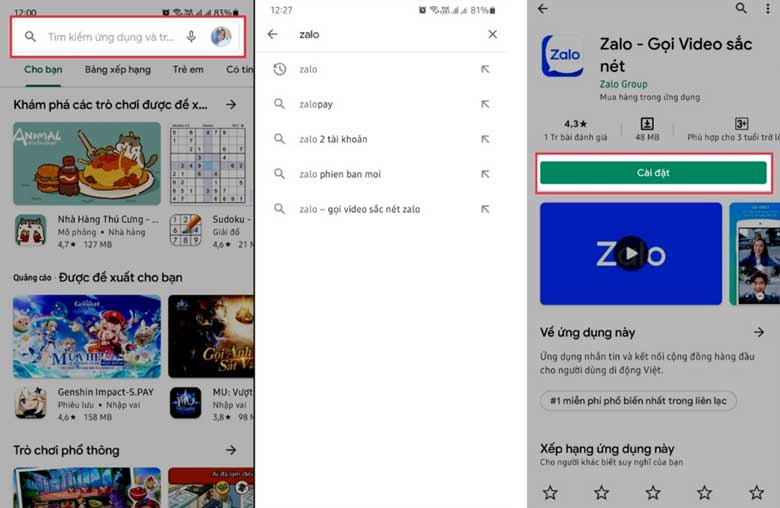
Bước 2: Chờ ứng dụng được tải về và cài đặt trên thiết bị của bạn. Tiếp đó bạn thực hiện một số thao tác thiết lập là từ nay bạn có thể tha hồ gọi điện và nhắn tin miễn phí rồi.
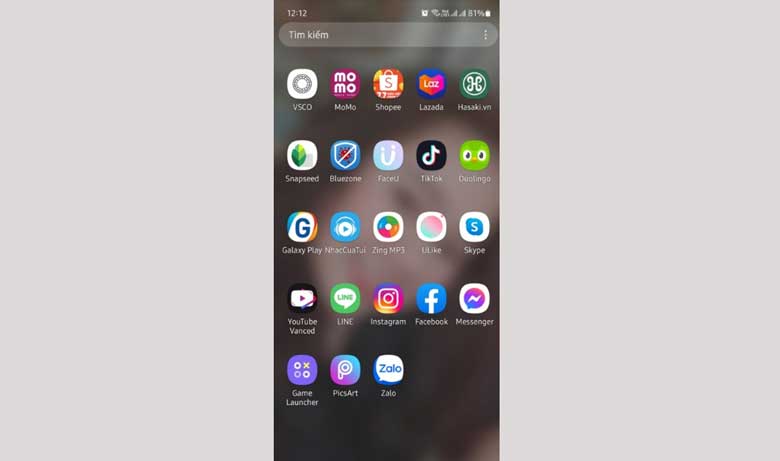
Cách cài đặt Zalo trên điện thoại iPhone
Bước 1: Mở ứng dụng "App Store" trên điện thoại iPhone của mình lên > Tại ô tìm kiếm bạn hãy nhập từ khóa "Zalo" > Nhấn "Tìm".
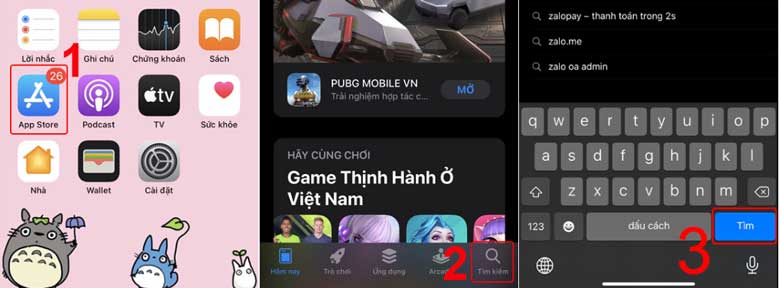
Bước 2: Nhấn vào "Nhận" để tải ứng dụng về máy. Chờ ứng dụng được tải về và cài đặt trên thiết bị của bạn là xong.
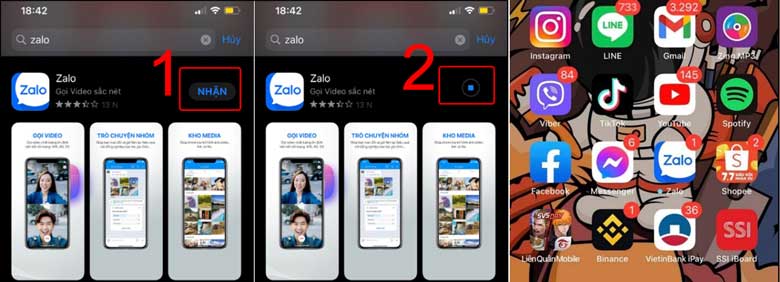
Đăng nhập zalo từ iphone này sang iphone khác như thế nào
Làm theo hướng dẫn dưới đây
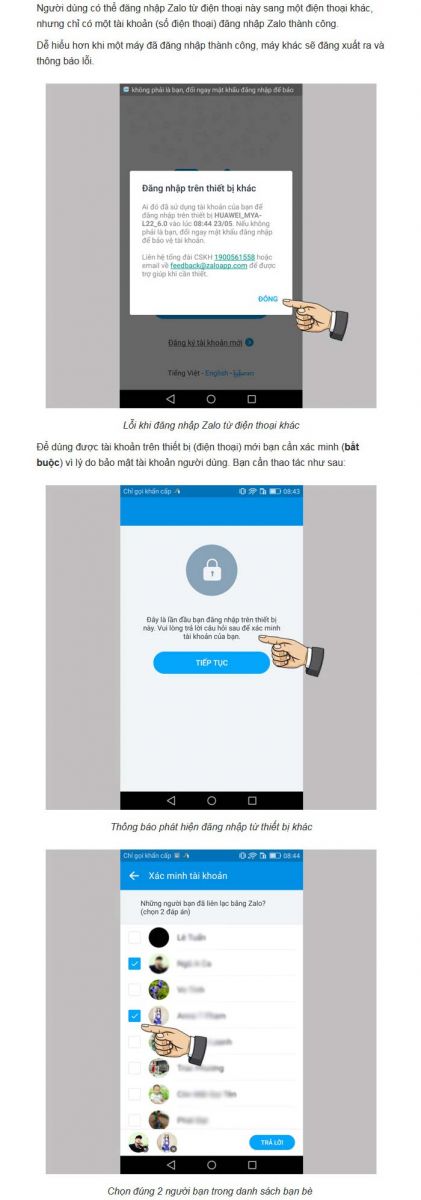
Nhưng trong quá trình cài đặt cũng như sử dụng chẳng may zalo phát sinh ra các lỗi thì phải xử lý như thế nào
Khắc phục lỗi không tải được zalo trên android 👇👇👇
Khắc phục điện thoại samsung sử dụng zalo báo lỗi 360 , 600
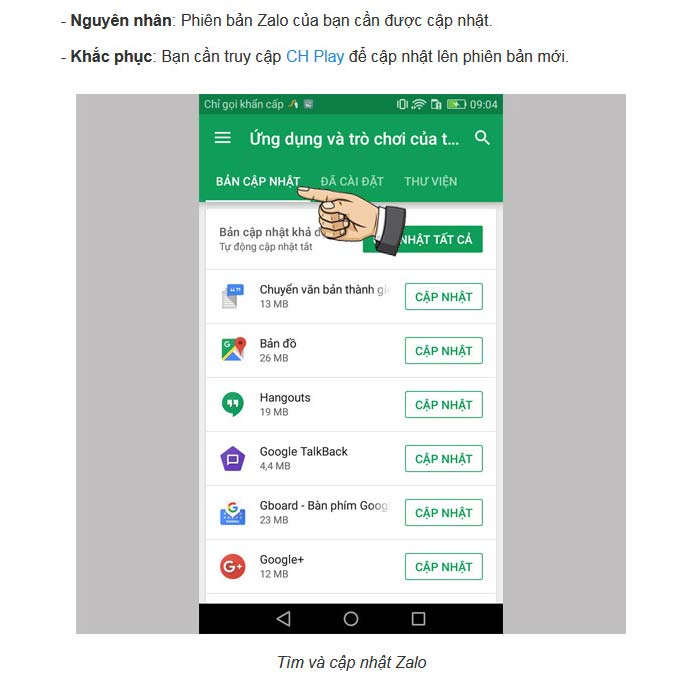
Khắc phục zalo báo lỗi “Expired Certificate” hoặc lỗi 647
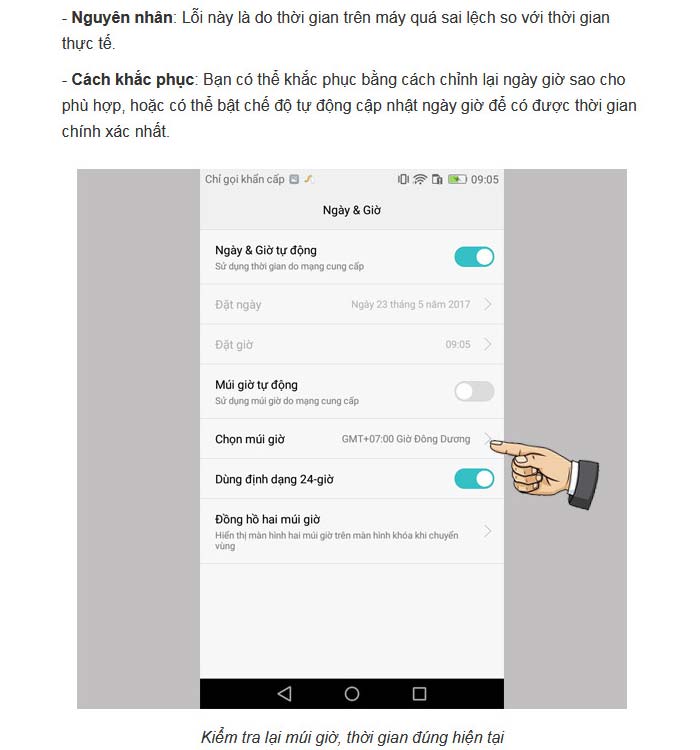

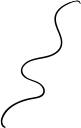




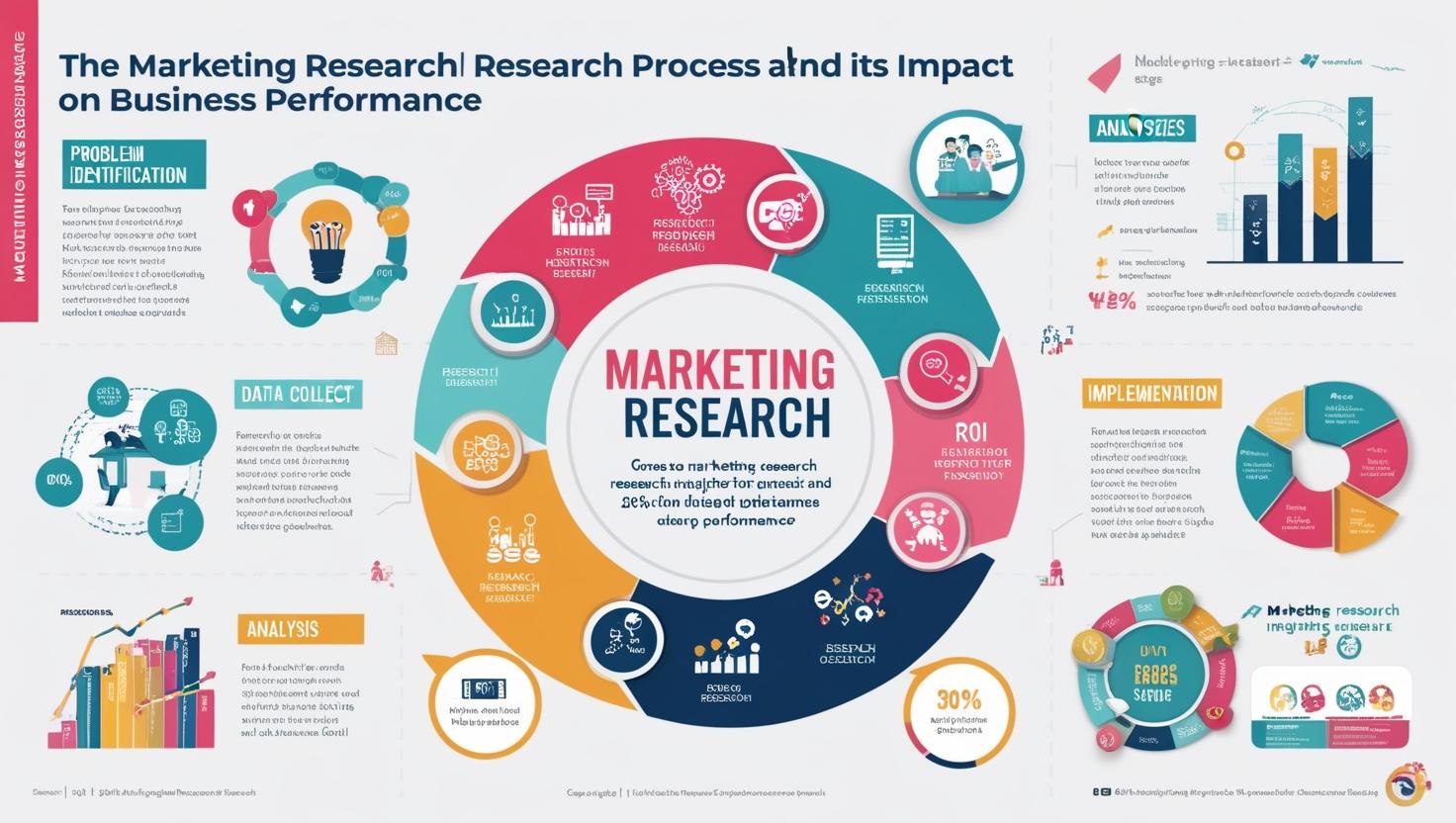
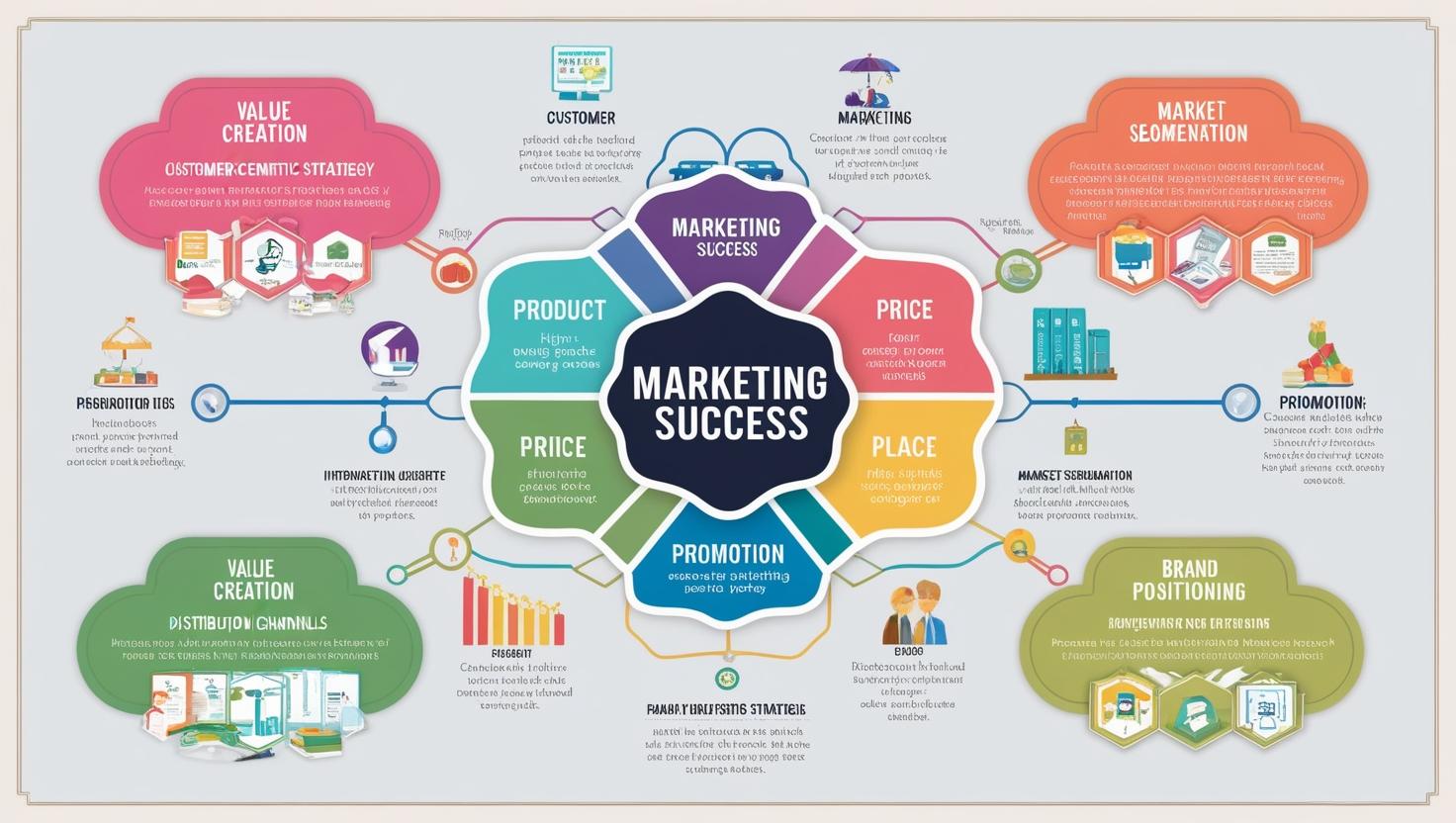
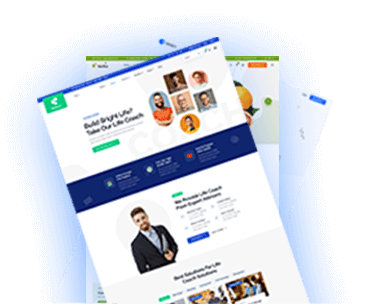
Rasalina Wilimson
Quis autem vel eum iure reprehenderit qui in ea voluptate velit esse quam pehiles molestiae consequatur vel illum qui dolorem eum fugiat quo voluptas